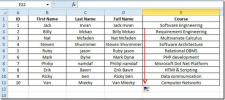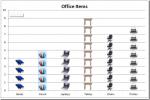Prepojenie vzťahov a dopytov MS Access 2010
Prístup do roku 2010 je veľmi užitočný nástroj na navrhovanie databázy a poskytuje dolovanie údajov na strednej úrovni. Urobila a naďalej robí zázraky, najmä pokiaľ ide o správu, vytváranie a najdôležitejšie využívanie databázy vzťahov až po jej začiatok. Tento príspevok sa bude zaoberať tým, ako sa vzťahy a otázky vzájomne prepájajú, aby sa databáza stala dynamickejšou.
Aby ste labyrint ľahšie pochopili, prečítajte si, ako na to vytvoriť tabuľku a budovať vzťahy medzi nimi. Ak chcete začať s, vytvorte tabuľky a aplikujte požadované obmedzenia na typy údajov.
Napríklad: Vytvorte tri jednoduché tabuľky (v každej z nich definovaný primárny kľúč).
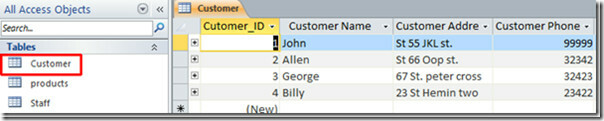


Vytvorte novú tabuľku s názvom Správa obchodu, ktorý zapíše všetky štítky polí (vybrané ako primárny kľúč) do svojich príslušných tabuliek. Pridajte presne rovnaké názvy polí do Správa obchodov stôl.
insert Customer_ID, Product_ID a Staff_ID v Správa obchodov stôl a postaviť ich Dátový typ na číslo na zabránenie erupcie konfliktov. Nastaviť ID ako Primárny kľúč, ako je znázornené na obrázku nižšie.

Teraz začnite budovať vzťahy medzi tabuľkami, prejdite na Nástroje vzťahov a kliknite na tlačidlo OK Vzťahy. Zobrazí sa jeho karta, pridajú sa všetky tabuľky a pripojovací kľúč Zákazník, produkty a zamestnanci tabuľka s príslušným názvom poľa v Správa obchodov tabuľky. v Dialógové okno Upraviť vzťahumožniť Vynútiť referenčnú integritu a Kaskádové odstránenie súvisiacich záznamov. Uložte a zatvorte ho pre neskoršie použitie.

Urobiť dopyt pre stiahnutie dát z tabuliek a lepšie využitie vzťahov, choďte na vytvoriť a kliknite na Návrh dotazu. Dotazy môžete robiť aj pomocou sprievodcu.

Po kliknutí Zobraziť tabuľku sa zobrazí dialógové okno, vyberte všetky tabuľky a kliknite na tlačidlo OK pridať. Môžete tiež pridať dopyty, ale keďže sme ešte neurobili žiadny dopyt, ponecháme ho.
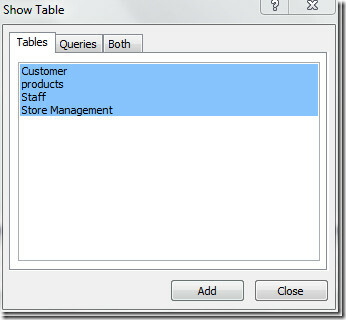
Ukazuje vzťah medzi tabuľkami, ako je znázornené na nasledujúcom obrázku.
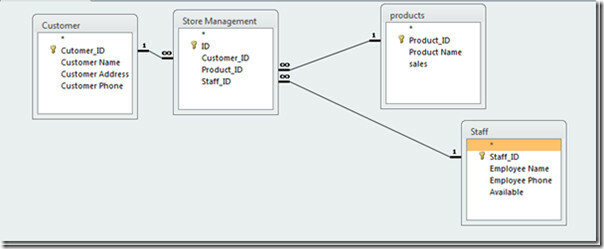
Ak chcete vytvoriť dotaz, potiahnite CUSTOMER_ID z Správa obchodov tabuľku Window a presuňte ju nad prvú Stĺpec poľa na spodnej table a potom potiahnite Meno zákazníka z zákazník okienko tabuľky a zahodiť ho na druhý Lúka stĺpec (1. riadok), umiestnite druhú položku z zákazník stôlna tretí Lúka stĺpec a tak ďalej. Robte to isté s Identifikačné číslo produktu, pretiahnite ho z Správa obchodov a spadnite na stĺpec poľa vedľa Customer_Phone. Pretiahnite Staff_ID z Správa obchodov a umiestnite ho do stĺpca poľa vedľa položky predaja. Po vyplnení polí vyplňte dotaz a uložte ho.
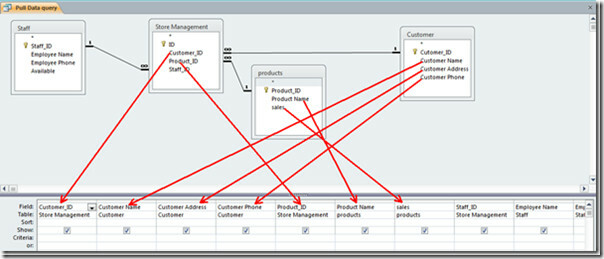
Kliknutím na obrázok vyššie zväčšíte
Teraz zobrazte tento dotaz v tabuľke, Pri pridávaní CUSTOMER_ID, všimnete si todotaz automaticky aktualizuje informácie zodpovedajúce zadanému ID zákazníka, je to z dôvodu vzťahu medzi tabuľkami, ktoré boli vytvorené a Vynútiť referenčnú integritu a Kaskádové odstránenie súvisiacich záznamov sú povolené. Po vymazaní každého záznamu sa automaticky odstránia príslušné záznamy v pôvodnej tabuľke.

Kliknutím na obrázok vyššie zväčšíte
Vzťahy medzi tabuľkami a dotazmi, ktoré teraz spolupracujú, robia databázu súdržnejšou a dynamickejšou.
Vyhľadanie
Posledné Príspevky
Excel 2010: Zlúčiť bunky (zreťazenie)
Pri práci na hárku možno budete chcieť zlúčiť hodnoty buniek do jed...
Filter nevyžiadanej pošty / spamu 2010
Preč sú dni, keď sme všetci používali POP3 na e-maily. Ak používate...
Excel 2010: Piktogram (graf s obrázkami)
Excel Graf poskytuje spôsob, ako reprezentovať dáta vizuálne, ale p...